Vous êtes client chez LWS (Ligne Web Services) ou souhaitez le devenir ? Dans le premier cas de figure, vous vous servez de l’interface client de cet hébergeur français historique.
Dans le second cas, vous allez forcément la découvrir en tant que futur utilisateur. Il faut dire que le LWS Panel, c’est son nom, est incontournable. Cette interface vous permet de réaliser de nombreuses opérations qui animent le quotidien du webmaster WordPress.
Création d’adresses e-mail professionnelles et de bases de données, gestion des fichiers, domaines et redirections, intégration d’un certificat SSL, ou encore installation de WordPress en un clic : c’est sur cette interface d’administration serveur que ça se passe.
Pour en tirer profit au maximum, le mieux est de parfaitement la connaître et de savoir l’utiliser de façon professionnelle. C’est l’objet de ce contenu, qui vous présente en détails le LWS Panel (mais aussi le LWS webmail).
En avant pour un tour d’horizon complet de ses fonctionnalités, agrémenté de petits tutoriels sous la forme de mode d’emploi.
Certains liens vers l’hébergeur LWS sont des liens d’affiliation. Si vous vous procurez un hébergement chez eux, WPMarmite touchera une commission. En contrepartie, nous vous offrons une réduction de 15 % sur le prix normalement proposé par LWS, avec le code CL417.
Grâce à l’affiliation, WPMarmite est en mesure de rémunérer le travail de recherche et d’écriture des rédacteurs du blog. Sachez que nous restons impartiaux. Si un produit n’en vaut pas la peine, nous le disons (ou nous n’en parlons pas).
Vous souhaitez en savoir plus sur LWS ? Découvrez notre test et avis sur l’hébergeur LWS, avec notre retour d’expérience en tant qu’utilisateur et client.
Qu’est-ce que le LWS Panel ?
Le LWS Panel (ou Panel LWS) désigne l’interface client proposée par l’hébergeur Ligne Web Services (LWS). Elle permet à l’utilisateur de gérer à la fois l’aspect administratif (factures, commandes, compte client, etc.) et des tâches techniques liées à votre serveur d’hébergement.
Pour information, cette interface ressemble à ça lorsque vous vous y connectez :
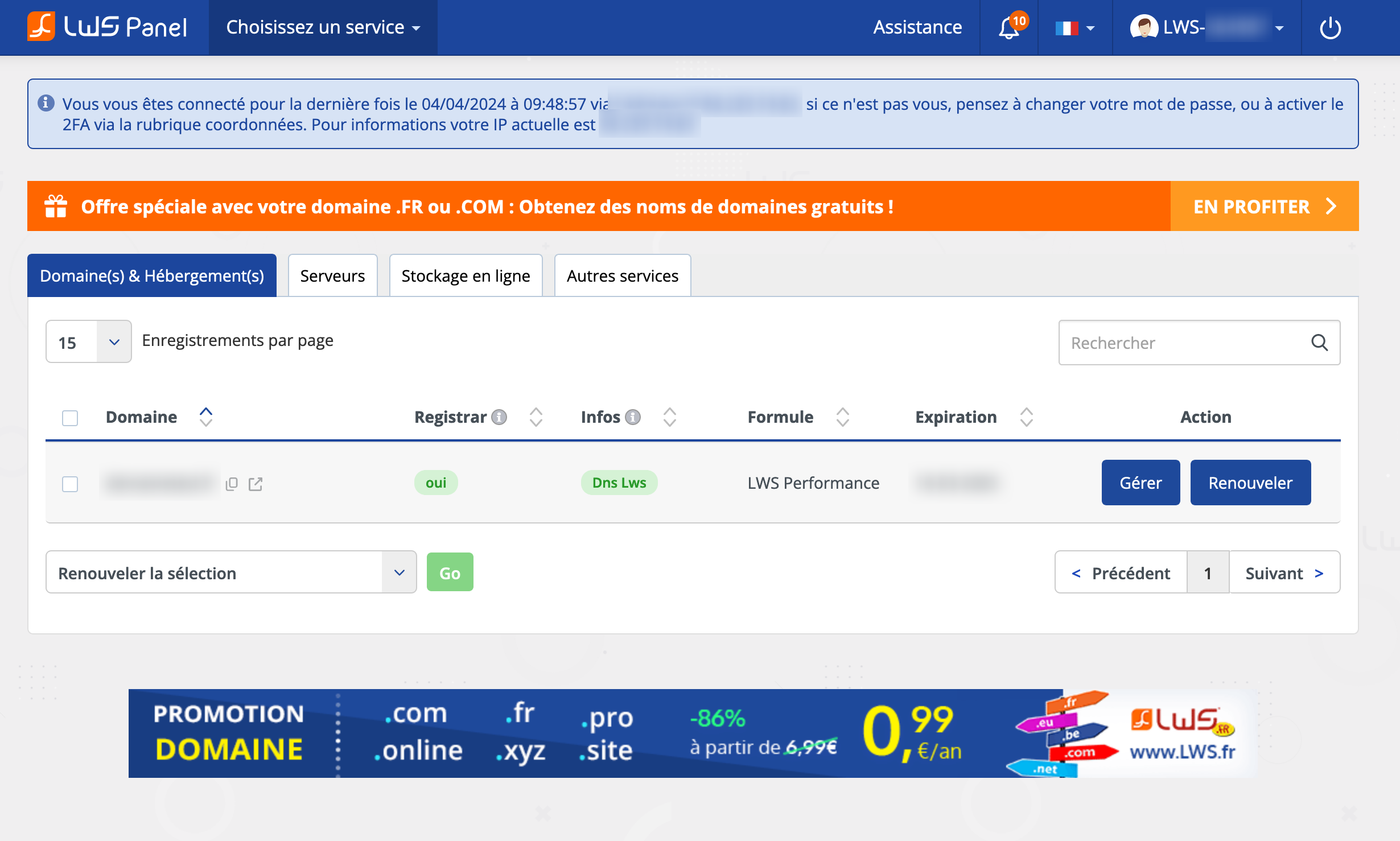
Voici par exemple une liste des tâches – non exhaustive – que vous pouvez accomplir pour gérer le nom de domaine lié à l’hébergement de votre choix :
- création d’adresses e-mail personnalisées avec le service webmail de LWS ;
- création de base de données ;
- modification de la version PHP du serveur d’hébergement ;
- installation automatique de WordPress ;
- mise en place d’un certificat SSL pour passer votre site WordPress en HTTPS ;
- gestion d’un nom de domaine : redirections, configuration des zones DNS, sous-domaines, etc.
Comment se connecter au LWS Panel ?
Accéder à la page de connexion du LWS Panel
Pour accéder au LWS Panel, rendez-vous sur la page de connexion. Pour cela, tapez cette URL dans un onglet de votre navigateur web favori : https://panel.lws.fr.
Vous tomberez sur cette page :
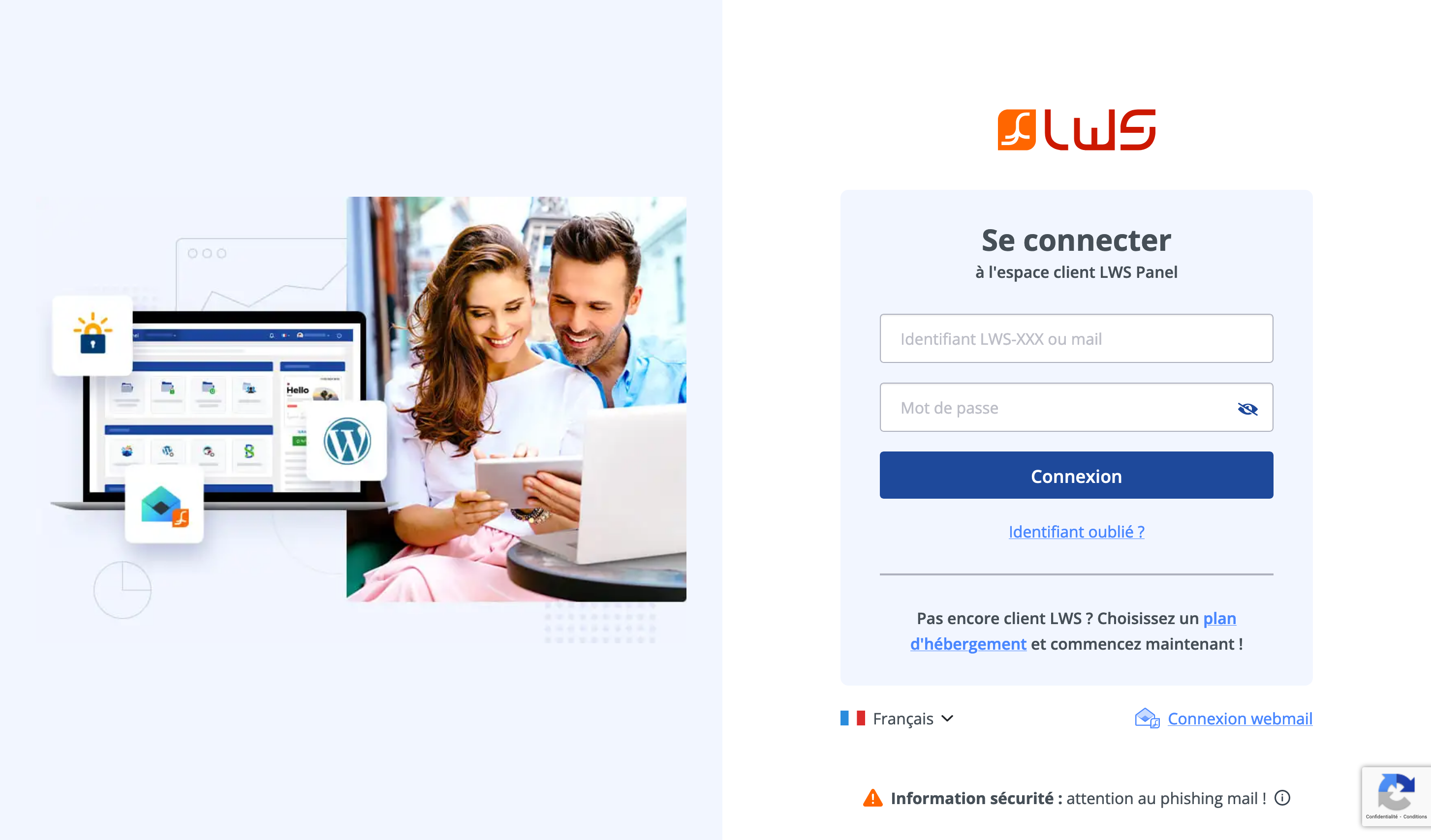
Vous serez invité à entrer deux éléments, renseignés lorsque vous avez souscrit une offre d’hébergement ou acheté un nom de domaine :
- Votre identifiant de connexion. Cela peut être soit votre adresse e-mail, soit le nom d’utilisateur associé à votre compte. Ce nom d’utilisateur prend la forme suivante : LWS-XXXXXX.
- Votre mot de passe.
Lorsque c’est bon chez vous, cliquez sur le bouton « Connexion ». Vous serez redirigé sur l’interface client du LwsPanel.
Vous ne parvenez plus à mettre la main sur votre identifiant et votre mot de passe ? Sachez que vous pouvez les retrouver à l’intérieur de l’e-mail de bienvenue envoyé par LWS après votre commande.
Les actions rapides et groupées
Une fois connecté, vous retrouvez une liste de tous les services contractés auprès de LWS au niveau de la partie centrale de l’écran.
Vous pouvez effectuer plusieurs types d’actions rapides très facilement. Si vous cliquez sur le menu déroulant lié à votre compte utilisateur, vous pouvez en quelques clics :
- renouveler ou acheter un service ;
- consulter vos factures ;
- modifier vos moyens de paiement, etc.
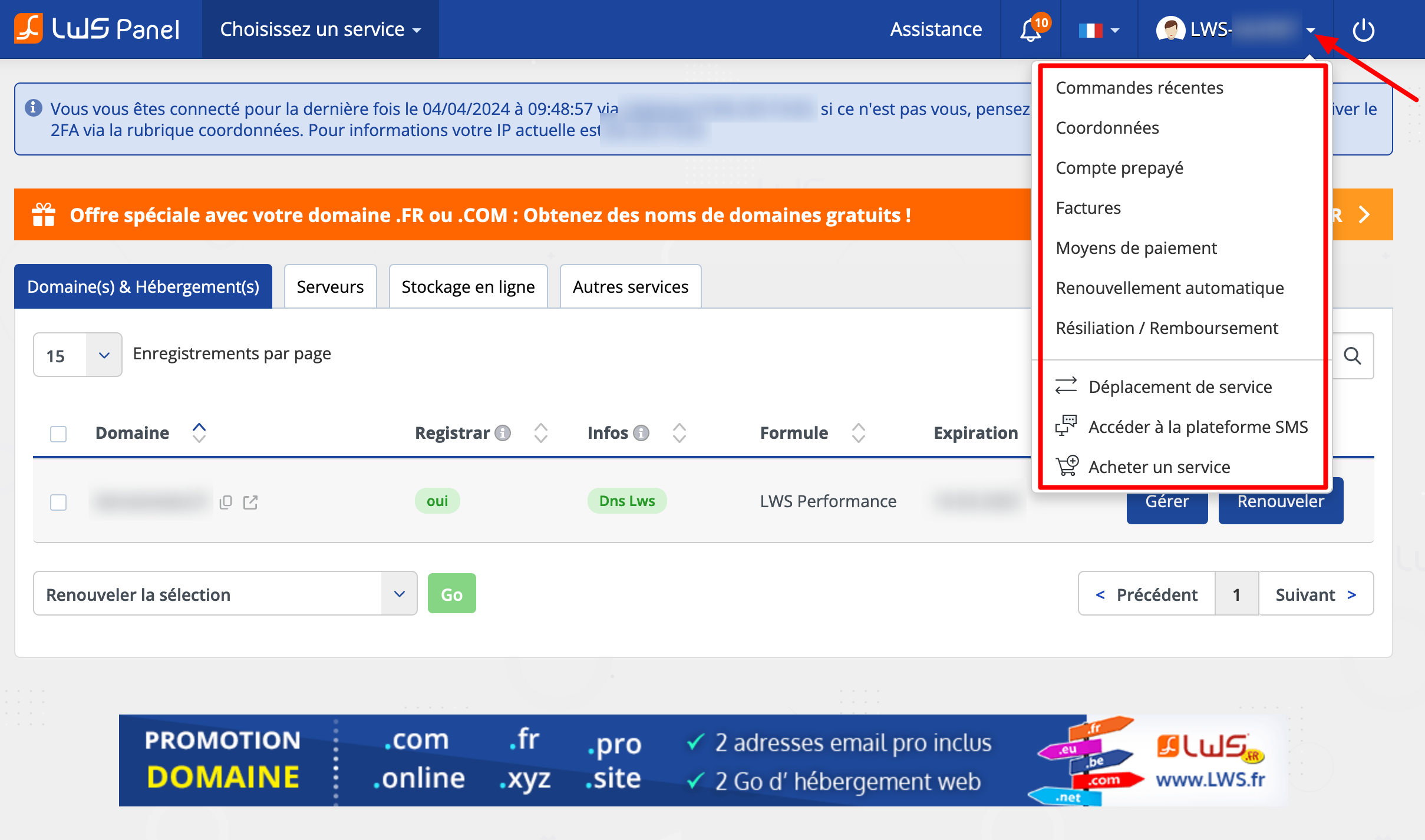
Si vous le souhaitez, il est possible d’effectuer des actions rapides (et groupées si vous avez plusieurs noms de domaine) en sélectionnant le domaine de votre choix. Cliquez ensuite sur le menu déroulant juste en dessous pour :
- renouveler la sélection ;
- modifier les serveurs DNS ;
- modifier la zone DNS ;
- envoyer la liste de la sélection par e-mail.
Une fois votre choix effectué, cliquez sur le bouton vert « Go » pour valider.
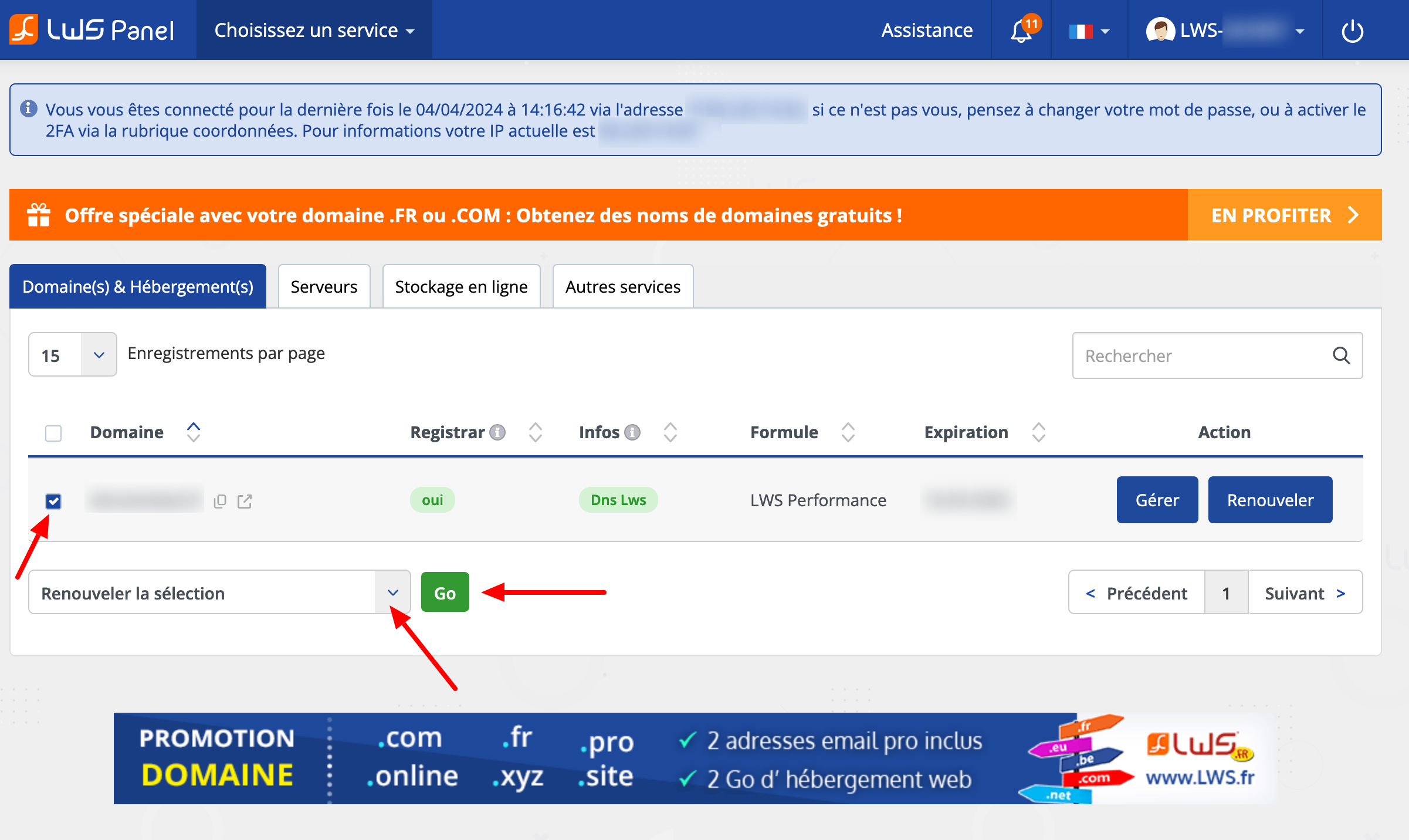
Enfin, vous pouvez accéder à la gestion du nom de domaine de votre choix en cliquant sur le bouton « Gérer » :
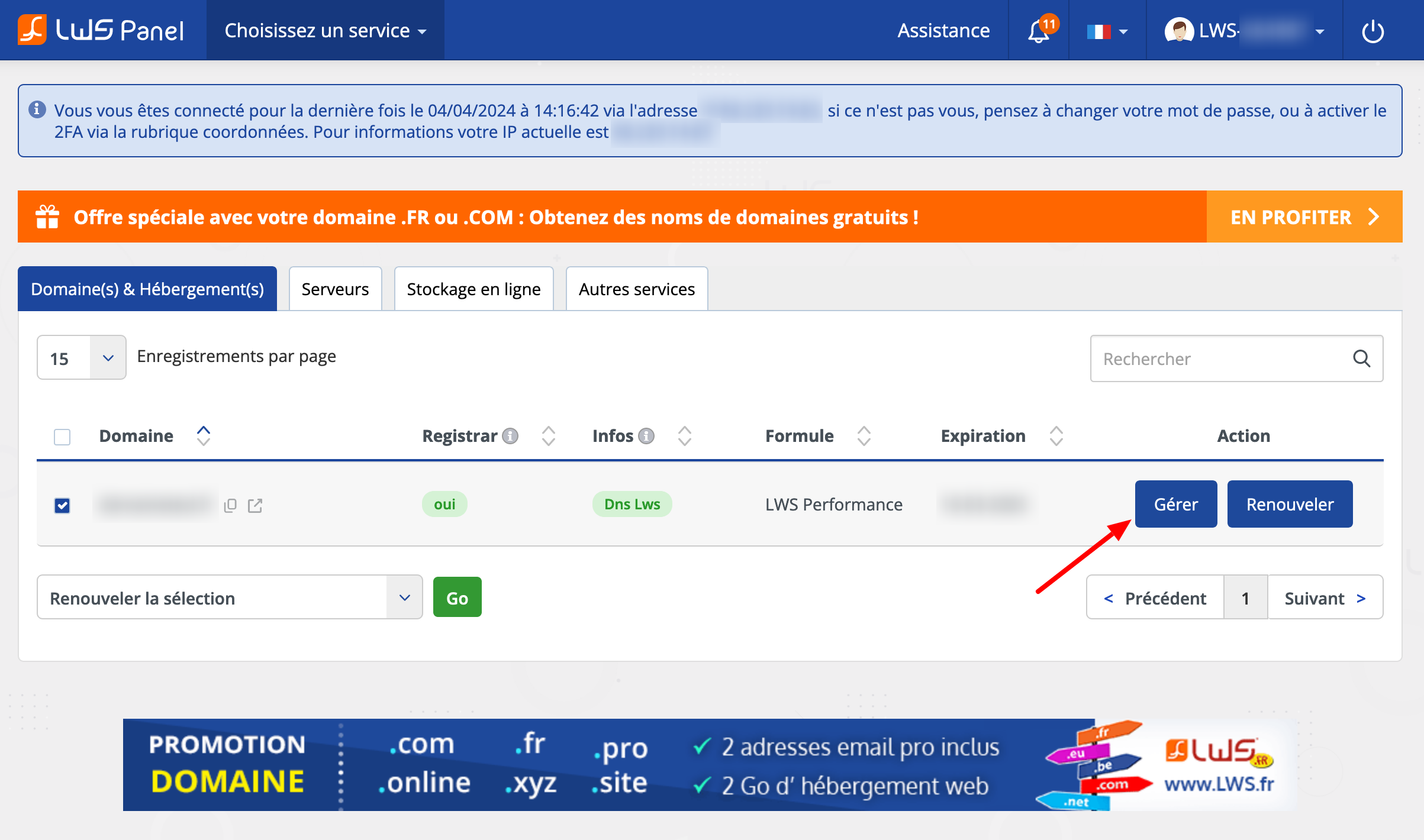
Vous tomberez alors sur les fonctionnalités de gestion proposées par votre offre d’hébergement. En parlant de ça, détaillons-les dans la partie suivante.
Comment se servir du LWS Panel : zoom sur 8 fonctionnalités majeures
Une fois sur la page listant les options de gestion de votre serveur d’hébergement, vous pouvez distinguer 3 zones principales :
- Sur la partie haute de la page, un menu hamburger permet de retourner sur votre interface client.
Une barre de recherche vous aide à trouver rapidement une fonctionnalité, si besoin (partie 1 sur la capture ci-dessous). - La partie centrale liste 9 menus généraux contenant toutes vos options relatives aux fichiers, logiciels, adresses e-mail, bases de données, etc. (partie 2 sur la capture).
- Sur la droite, une barre latérale récapitule vos informations (formule, serveur, espace web, etc.), ainsi que vos quotas : espace web, bande passante, fichiers, espace e-mail, comptes e-mail, etc. (chiffre 3 sur la capture).
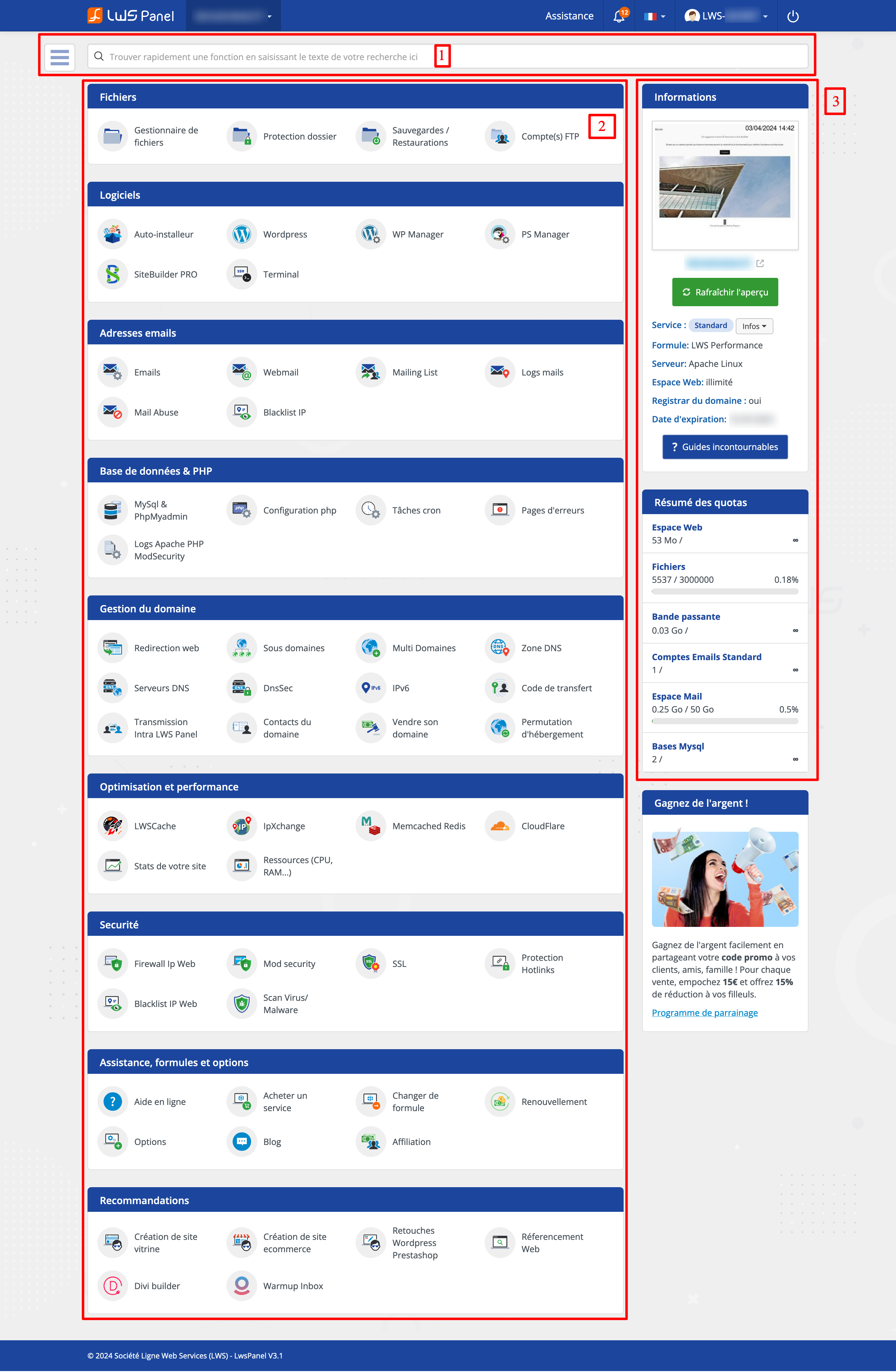
Sans transition, faisons une présentation des fonctionnalités figurant parmi les plus importantes pour le webmaster en charge de la gestion d’un site WordPress.
Gestionnaire de fichiers et de sauvegardes
Dans le premier menu général appelé « Fichiers », vous bénéficiez d’abord d’un gestionnaire de fichiers en cliquant sur le sous-menu éponyme.
Voyez cet outil comme un substitut de votre logiciel FTP favori (FileZilla, Cyberduck, Transmit, etc.).
Vous pouvez vous en servir pour gérer tous les fichiers et répertoires de votre site WordPress. Vous pouvez par exemple :
- copier, modifier, renommer, télécharger et supprimer les fichiers de votre choix ;
- modifier leurs permissions pour renforcer la sécurité de votre site ;
- créer de nouveaux dossiers.
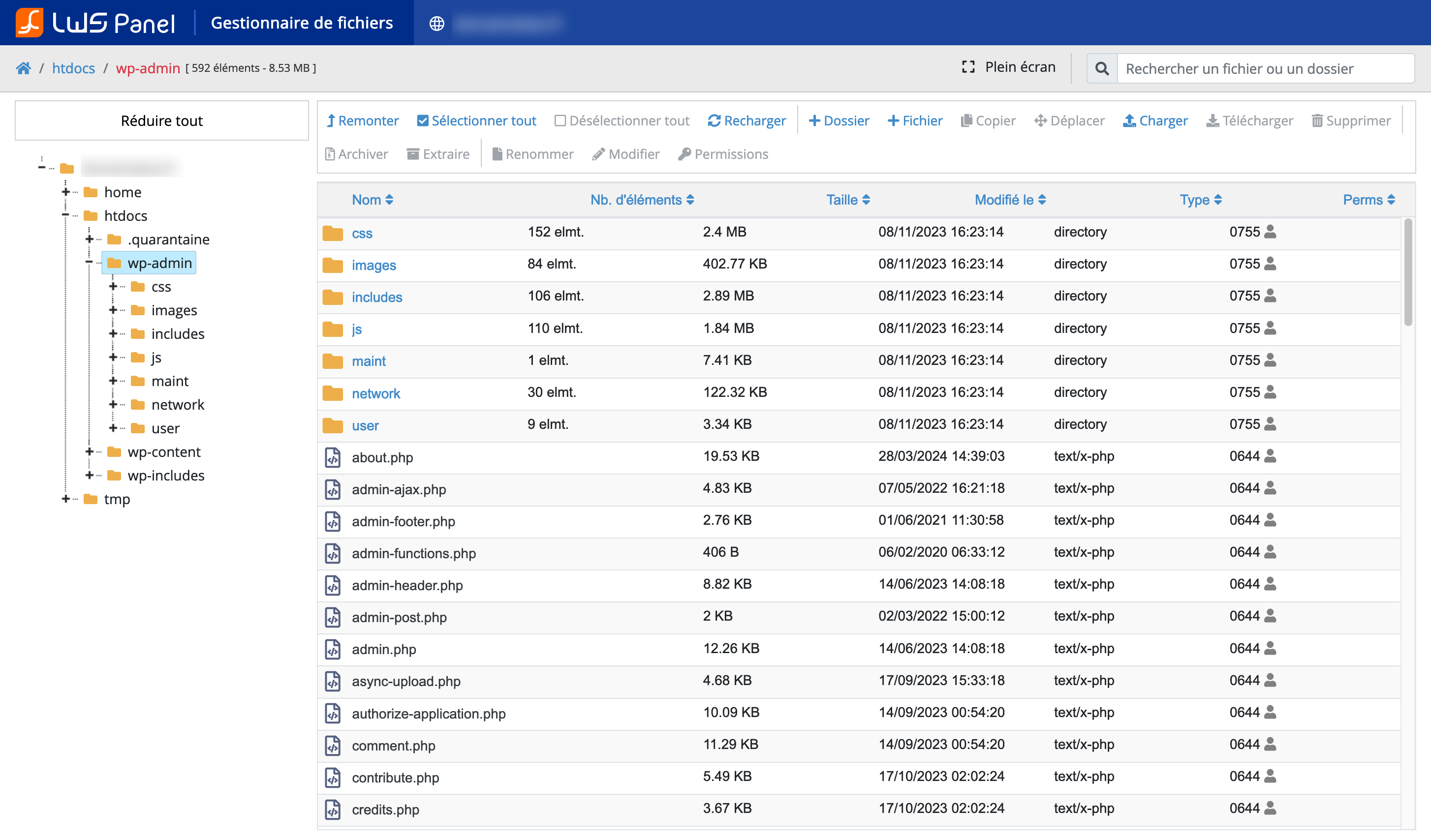
Pour sécuriser un peu plus votre site WP, vous pouvez aussi :
- protéger le répertoire de votre choix via un identifiant et un mot de passe. Cliquez sur le sous-menu « Protection de dossier » pour cela ;
- télécharger vos sauvegardes et restaurer vos fichiers, bases de données et emails en allant dans le sous-menu « Sauvegardes / Restaurations ». Pour cela, cliquez sur le bouton « Restauration web » :
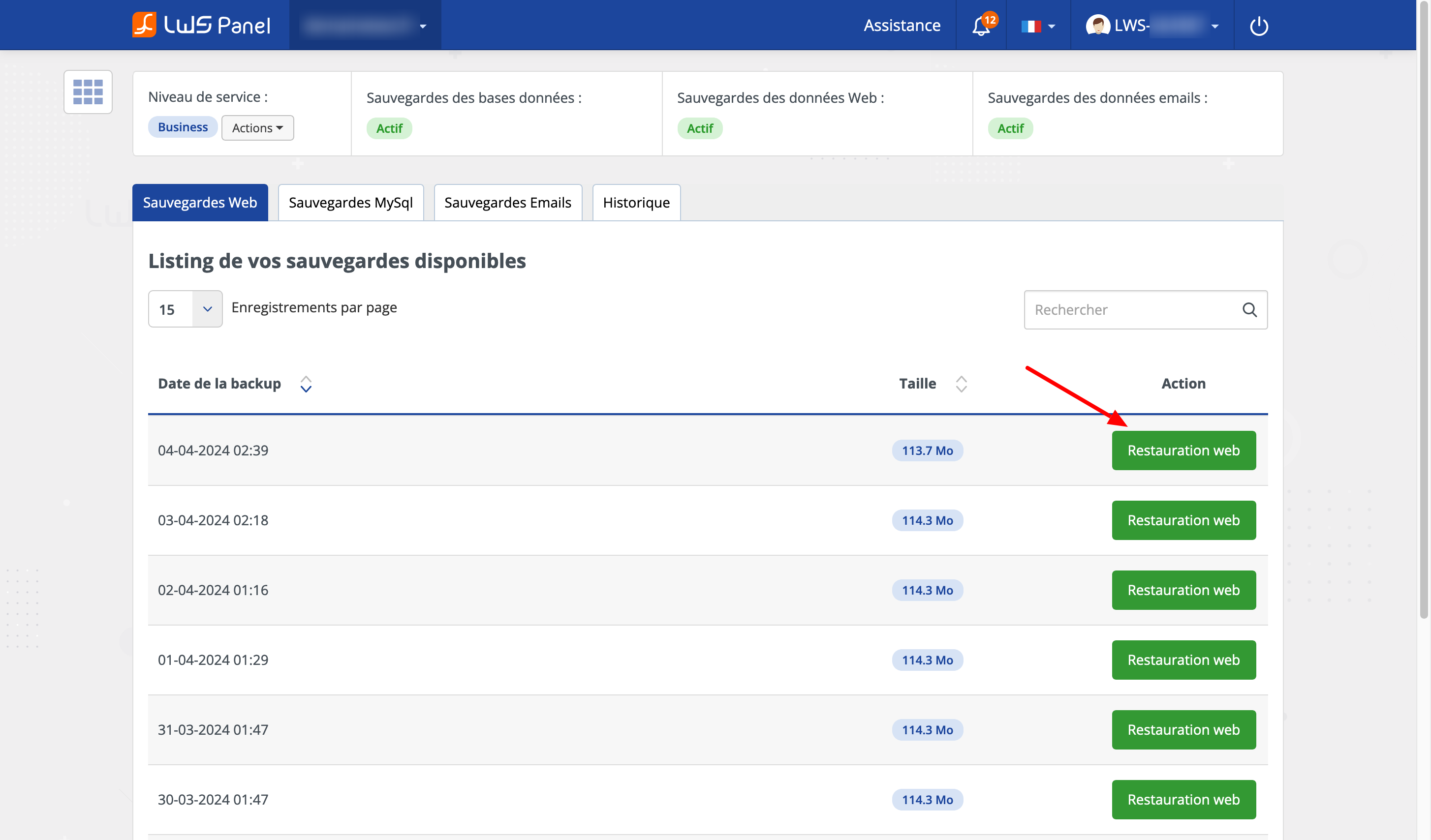
Installation automatique de WordPress
Le LWS Panel propose ensuite un outil semi-automatique, appelé LWS Installer, pour installer WordPress sur votre serveur d’hébergement.
Pour cela, cliquez sur le sous-menu « WordPress » dans le menu « Logiciels ». Vous aurez le choix parmi plusieurs options :
- installer WordPress tout seul, par exemple pour lancer un blog ou un site vitrine ;
- installer WP avec le plugin WooCommerce, si vous souhaitez concevoir une boutique en ligne ;
- installer WP avec plusieurs produits proposés par la boutique Elegant Themes : le Divi Builder, ainsi que les extensions Bloom (pour créer des formulaires de captures d’e-mails) et Monarch (pour ajouter des boutons de partage sur les réseaux sociaux) ;
- installer WP avec le page builder Elementor.
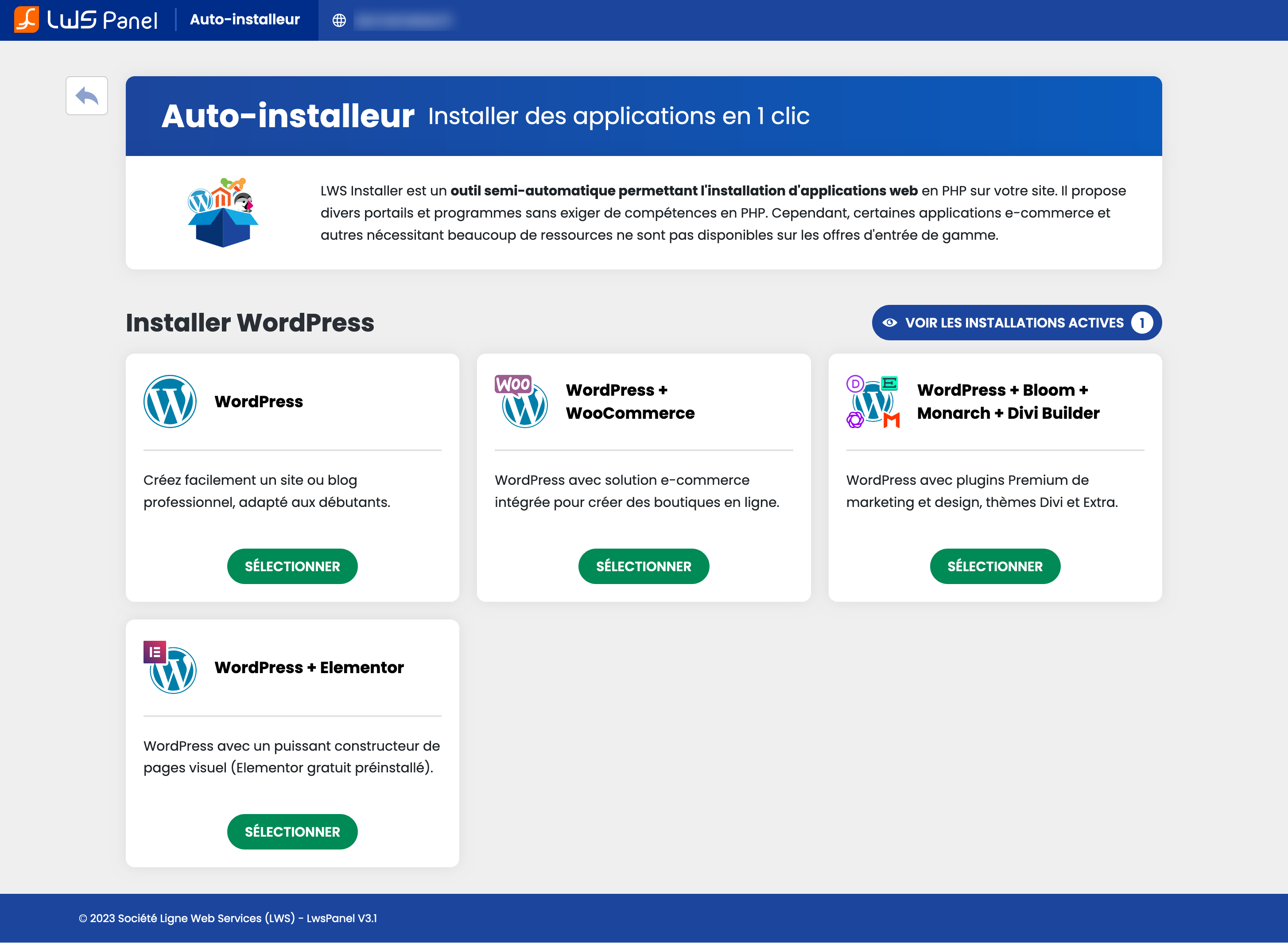
Création d’adresses e-mail : fonctionnement du LWS webmail
Comment créer une adresse e-mail avec le LWS Panel ?
Le LWS Panel vous permet ensuite de créer des adresses e-mail personnalisées et professionnelles. Pour cela, direction le menu « Adresses emails ». Puis cliquez sur « Emails » pour accéder au service webmail de LWS.
Dans la foulée, vous n’avez plus qu’à déterminer, avant de valider :
- une adresse e-mail. Par exemple : contact@votredomaine.fr ;
- un mot de passe ;
- le quota de la boîte mail. Plus il est important, plus vous pourrez stocker d’e-mails. Les limites de votre hébergement en la matière sont indiquées sur la partie droite de la page :
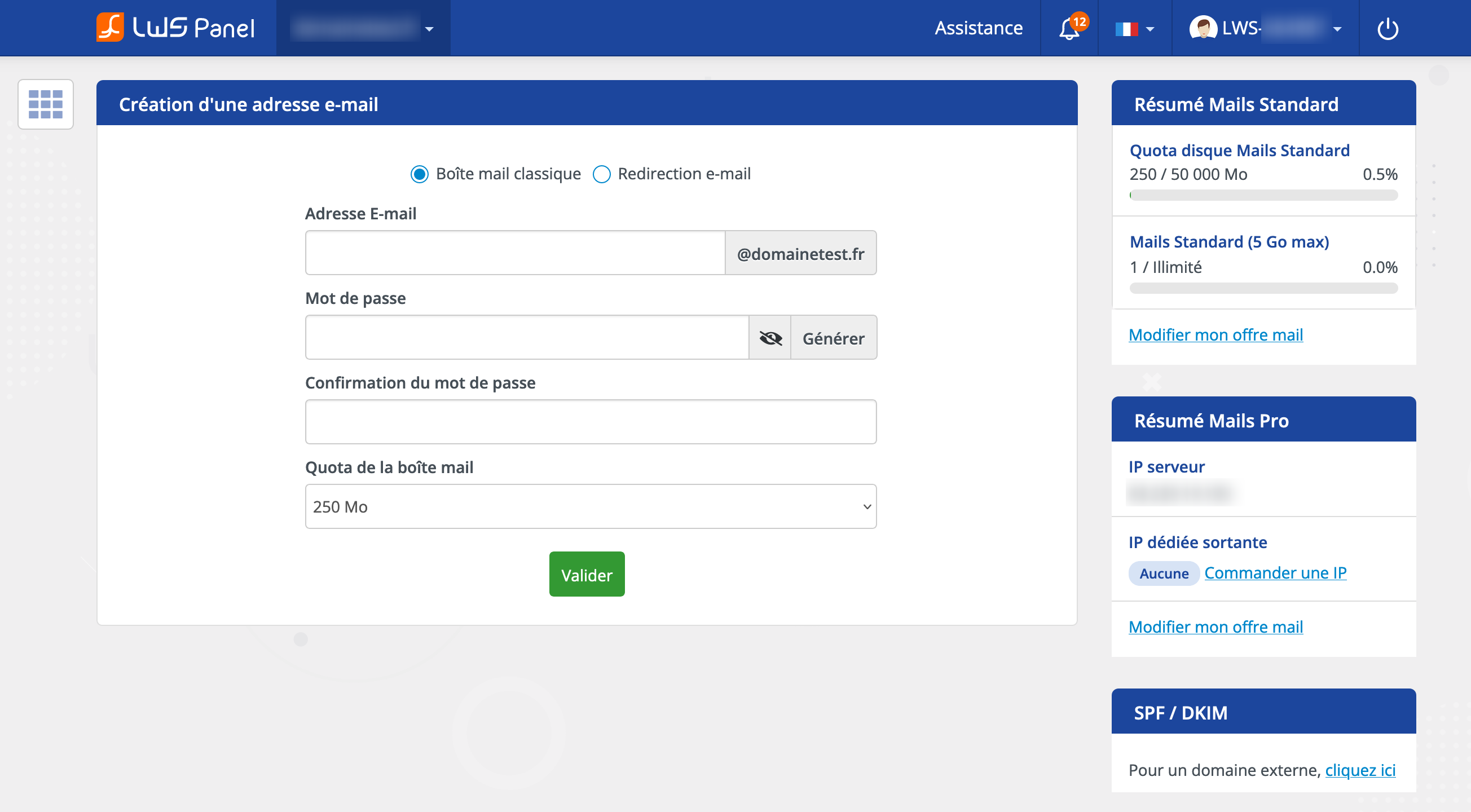
Comment accéder au webmail Roundcube de LWS ?
Pour vous connecter à votre LWS webmail, cliquez sur le sous-menu « Webmail ». Vous allez atterrir sur une page de connexion vous demandant d’entrer votre nom d’utilisateur, et votre mot de passe.
Il s’agit de ceux que vous avez indiqués lors de la création de votre adresse e-mail :
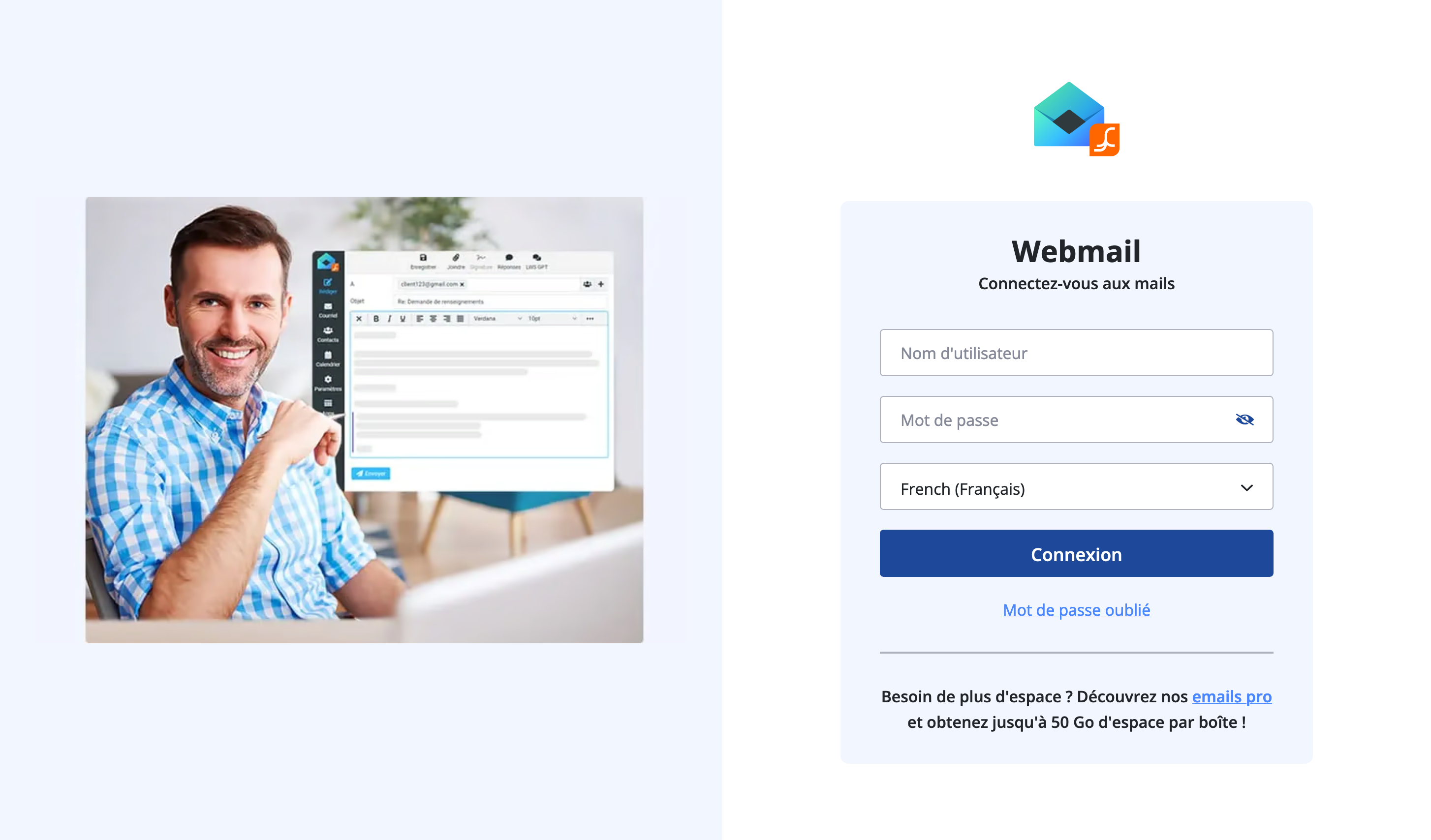
Pour information, l’hébergeur LWS propose à ses utilisateurs le webmail Roundcube, un client de messagerie en licence libre.
Un accès direct au webmail Roundcube de LWS est aussi possible en entrant cette URL en dur dans votre navigateur web : https://mail.mondomaine.fr/. Remplacez mondomaine.fr par votre nom de domaine et son extension (ex : wpmarmite.com).
Une fois connecté, vous voilà sur l’interface de votre webmail LWS. Si l’interface de cette boîte mail est un peu austère, elle permet de réaliser toutes les opérations courantes : réception et envoi d’e-mails, création de contacts, configuration de dossiers, gestion du spam et d’un calendrier, etc.
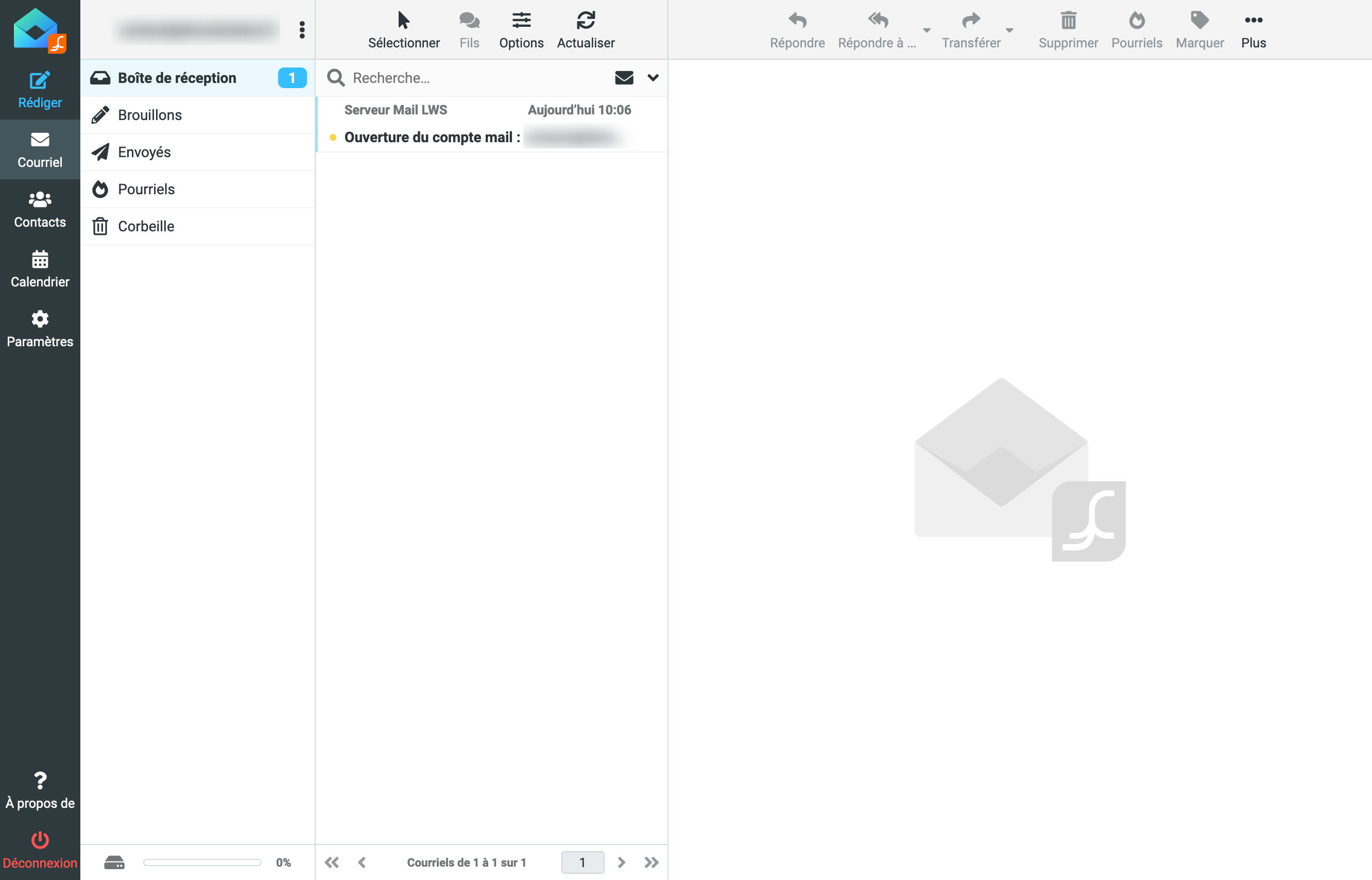
Si vous souhaitez en savoir plus sur la prise en main de Roundcube, consultez cette ressource.
Création d’une base de données avec le LWS Panel
Vous le savez sûrement, le CMS WordPress ne peut pas fonctionner sans une base de données. C’est notamment elle qui stocke tous les contenus de votre site (options, commentaires, articles, pages, etc.).
Pour en créer une, allez dans le menu « Base de données & PHP », puis sélectionnez le sous-menu intitulé « MySQL & PhpMyadmin ».
Cliquez dans la foulée sur le bouton vert qui parle de lui-même « Cliquez ici pour créer une base MySQL ».
Vous retrouvez juste en dessous un listing de vos bases de données. Si vous cliquez sur la petite icône matérialisant 3 petits points, vous pouvez notamment accéder au logiciel phpMyAdmin :
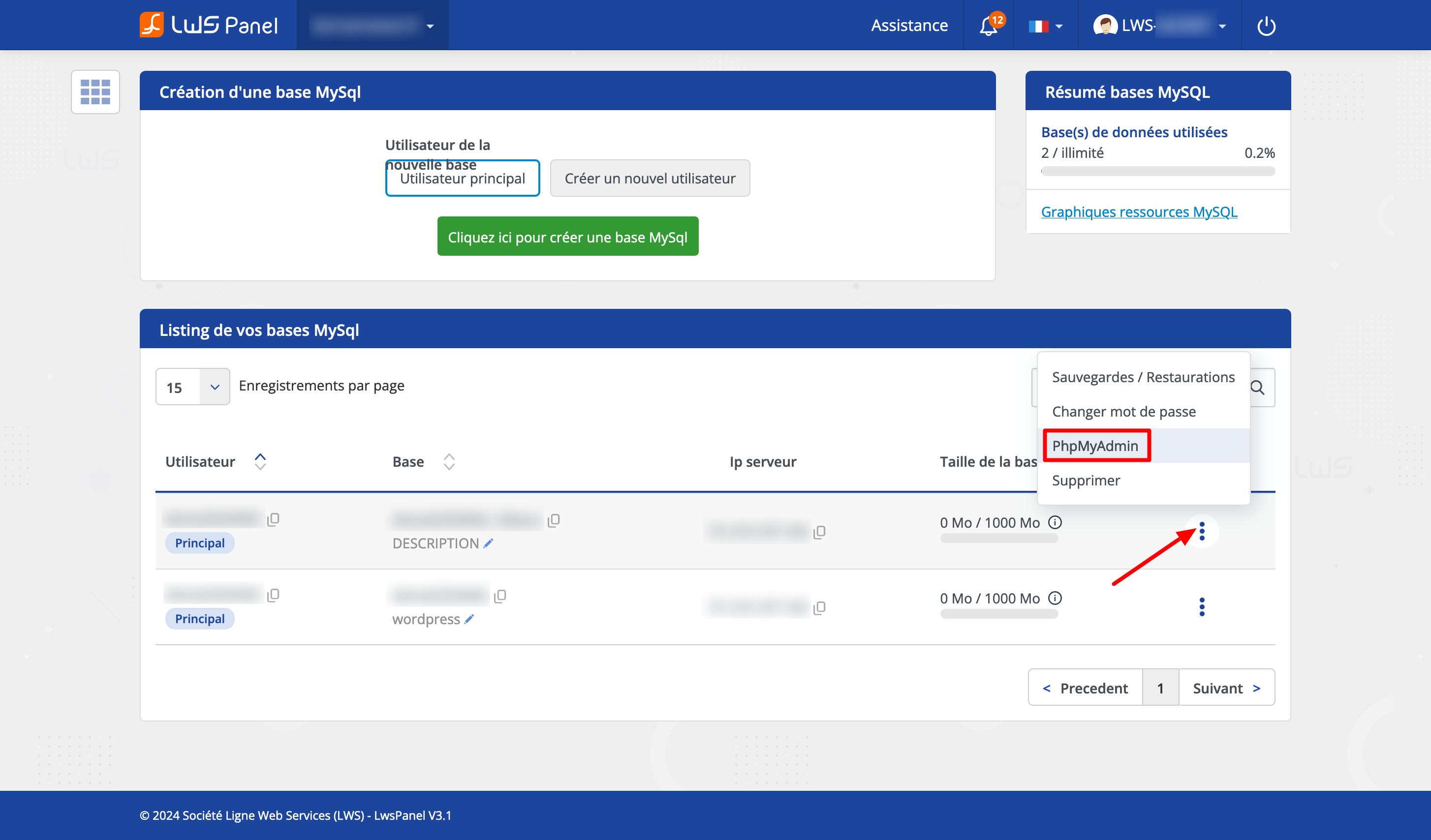
Ce dernier permet de gérer manuellement les tables de votre base de données MySQL, avec la possibilité de les créer, modifier, importer, ou encore exporter.
Configuration de la version de PHP
PHP est le langage de programmation principal sur lequel WordPress est construit. Autre info à connaître : votre serveur d’hébergement – celui qui correspond à votre offre chez LWS – utilise une version de PHP pour faire tourner votre site.
Pour des raisons de sécurité et de performance (vitesse d’affichage de vos pages), notamment, il est très important d’utiliser une version récente de PHP.
Pour info, la version de PHP la plus à jour au moment de publier cet article est la 8.3. Néanmoins, ce n’est pas forcément celle que vous devez utiliser ! La version de WordPress dont vous vous servez entre aussi en ligne de compte au moment de choisir.
Pour tout comprendre, consultez notre article sur le sujet.
Sur le LWS Panel, dans le sous-menu « Configuration php », vous pouvez choisir une version PHP active pour votre hébergement.
Par défaut, LWS vous propose une option recommandée, que vous pouvez modifier manuellement.
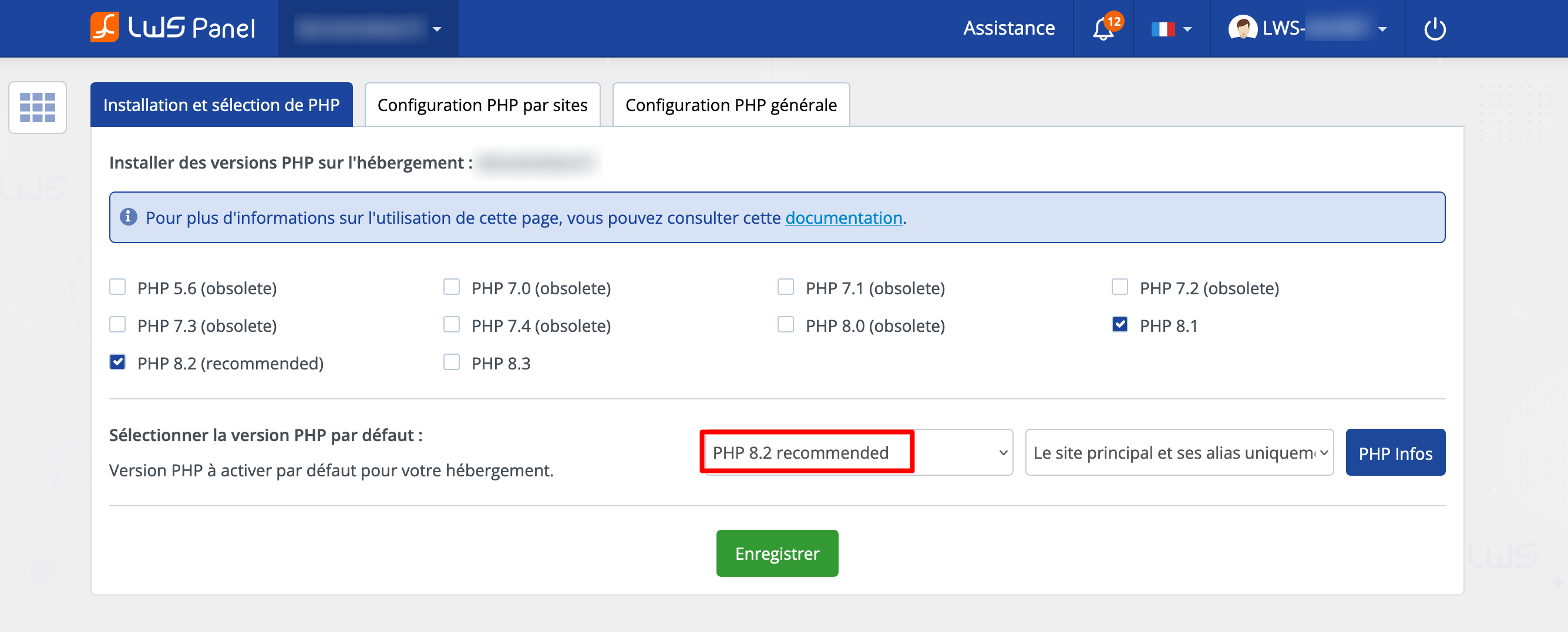
Attention : Modifiez-la seulement si vous êtes sûr de vous. Si votre site plante, repassez à la version précédemment installée et tout devrait rentrer dans l’ordre.
Vous pouvez également :
- définir une version PHP site par site, via l’onglet « Configuration PHP par sites » ;
- configurer des aspects techniques généraux (onglet « Configuration PHP générale »), comme par exemple la limite de mémoire allouée aux scripts PHP.
Gestion des noms de domaine et redirections avec le Panel LWS
Dans le menu « Gestion du domaine », vous pouvez réaliser différentes opérations techniques courantes et très intéressantes. Il s’agit par exemple de :
- la mise en place de redirections ;
- la configuration de zones DNS ;
- la configuration de serveurs DNS associés à votre nom de domaine ;
- la création de sous-domaines, « pour scinder un site en plusieurs sections distinctes, avec chacune une adresse bien définie », indique le LWS Panel. Vous pouvez par exemple vous en servir pour créer des sites de test (ex :
test.votresite.fr).
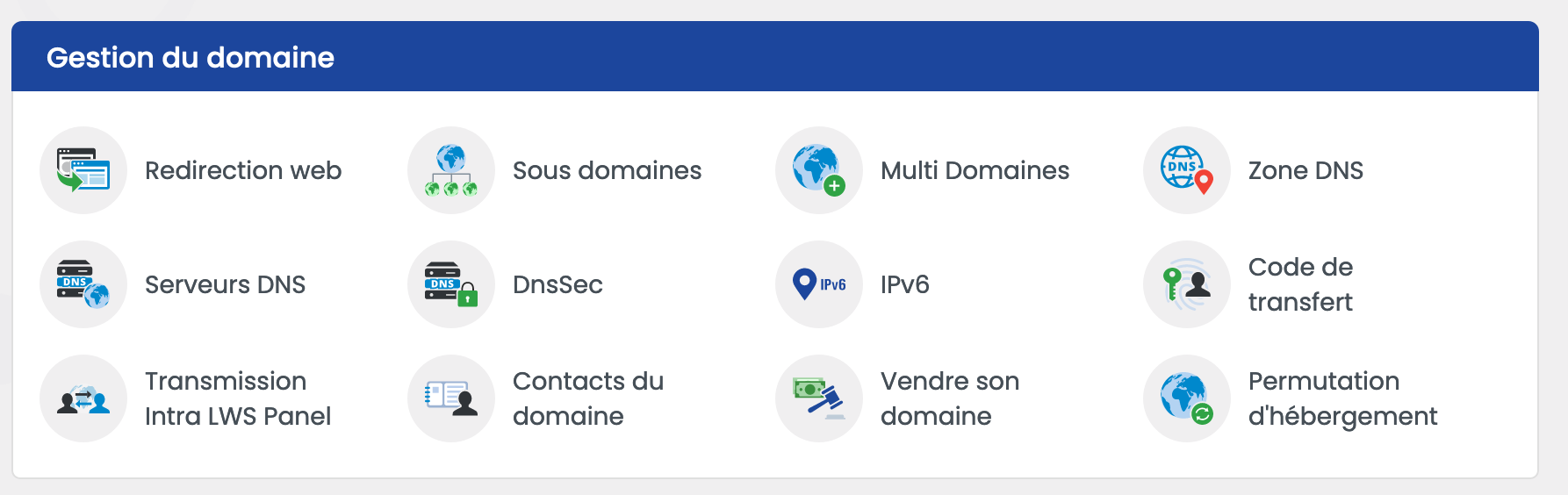
Installation d’un certificat SSL
Par défaut, LWS sécurise votre hébergement avec un certificat SSL Let’s Encrypt. Ce dernier permet de mettre en place le protocole HTTPS, qui crypte les données échangées entre un site et son serveur d’hébergement.
Cela permet notamment de renforcer la sécurité de votre site et d’inspirer confiance à vos visiteurs.
Dans la majorité des cas, un certificat gratuit de Let’s Encrypt – une autorité de certification – fera largement l’affaire.
Si vous avez des besoins très spécifiques, notamment la nécessité de bénéficier d’une garantie en cas de vol de vos données, un certificat SSL payant peut s’avérer nécessaire, comme on vous l’explique dans notre article.
Vous pouvez alors installer un certificat standard payant dans le sous-menu « SSL », au niveau du menu « Sécurité » :
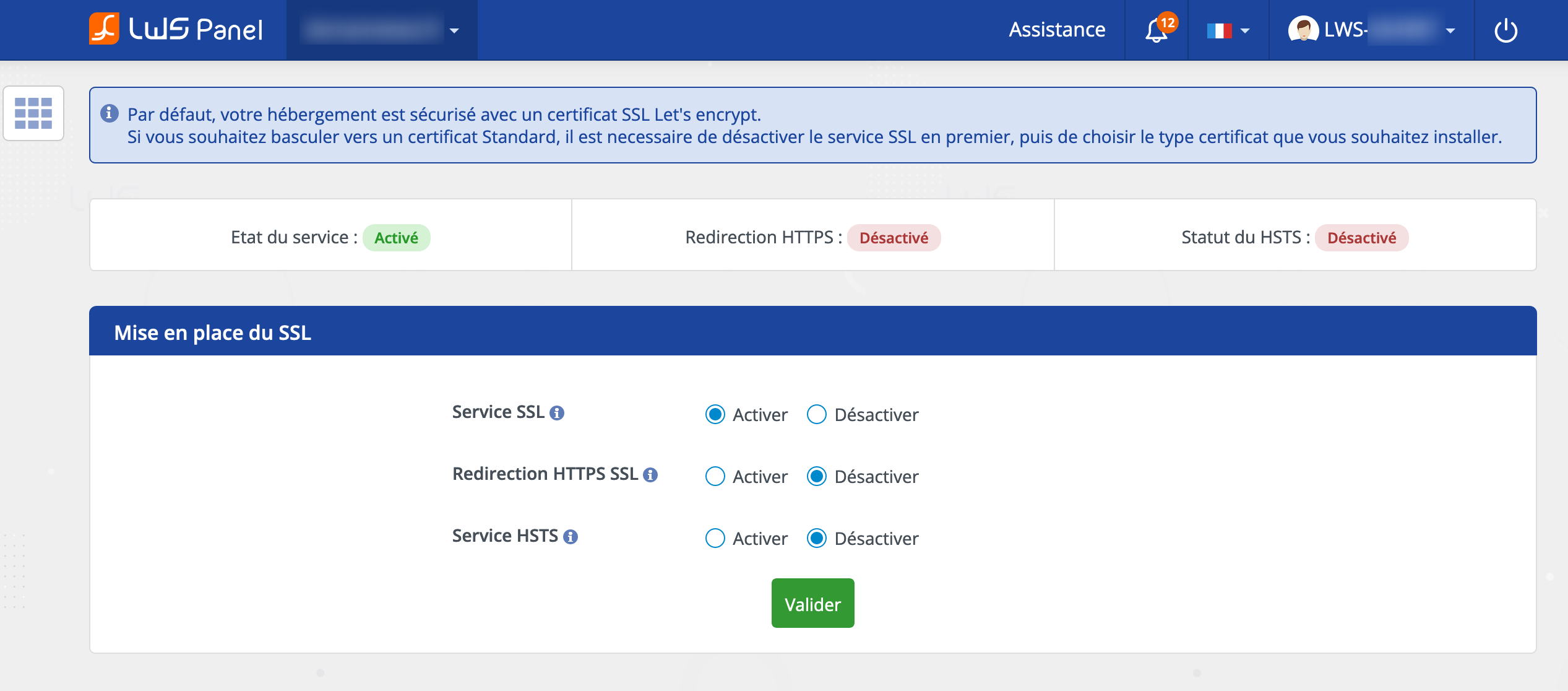
WordPress Manager
Revenons enfin dans le menu « Logiciels », où vous trouverez un sous-menu dédié appelé « WP Manager ».
Il s’agit d’une interface de gestion de votre site WP, qui ne nécessite pas de vous connecter à l’administration du site.
Un tableau de bord centralisé dispose de nombreuses fonctionnalités pour réaliser de multiples opérations qui animent le quotidien du webmaster :
- mises à jour de vos plugins, thèmes et du Cœur de WordPress ;
- gestion des utilisateurs et de leur rôle ;
- changement du mot de passe de l’administrateur ;
- ajout de thèmes et extensions : installation, activation, suppression ;
- scan de sécurité ;
- paramétrage de mises à jour automatiques ;
- connexion à l’administration de WordPress en un clic ;
- création d’un site clone indépendant et/ou d’un site de préproduction ;
- sauvegardes et restauration, etc.
Pour entrer plus en détails dans le mode de fonctionnement du WP Manager, consultez cette vidéo :
Notez que le LWS Panel donne aussi accès à un constructeur de page maison : le LWS SiteBuilderPro. Mais franchement, il sera très limité à tous les niveaux (interface, options proposées, UI, etc.) des géants du secteur comme Elementor ou le Divi Builder.
Conclusion
Vous connaissez désormais plus en détails le LWS Panel et l’éventail de ses fonctionnalités. En résumé, il s’agit d’une interface de gestion très pratique pour réaliser des opérations courantes sur votre site WordPress.
Grâce à ce Panel LWS, vous pourrez facilement créer des adresses e-mail et des bases de données, sécuriser votre site, modifier la version de PHP, effectuer des redirections, etc.
Bien que pratique et facile à prendre en main pour un débutant, le LWS Panel reste moins complet qu’une interface de gestion d’hébergement comme cPanel.
Notez que LWS propose aussi cPanel sur certaines offres d’hébergement. Cela pourrait vous être utile si vous avez un besoin spécifique proposé uniquement par cPanel, par exemple.